Preparazione
Prima di vedere come creare un disco USB avviabile con Windows 8/8.1, è necessario conoscere alcuni requisiti e seguire i suggerimenti elencati di seguito:
> È necessario preparare una chiavetta di 13 GB o superiore. Potrebbe essere anche un’unità disco USB esterna.
> È necessario preparare il disco di installazione di Windows 8, oppure il file ISO o il file ESD.
Suggerimenti:
È possibile creare una chiavetta USB con Windows 8 (o 8.1) su qualsiasi computer dove sia installato il sistema operativo Windows. NON c’è bisogno di avere Windows 8 Enterprise Edition! Più grande è l’unità USB, migliore sarà il risultato. Allo stesso tempo si raccomanda di usare unità USB USB 3.0 certificate e provenienti da produttori come IronKey, Kingston, Spyrus e altri.
Se si dispone di un disco di installazione di Windows 8 (o 8.1), è possibile inserire direttamente il CD / DVD-ROM per poi continuare.
Se invece sei in possesso o hai scaricato un file di installazione ISO / ESD di Windows, comprimilo in un posto adeguato con WinRAR o WinZip, o montalo come unità virtuale utilizzando software di terze parti di montaggio o di masterizzazione ISO come DAEMON Tools Lite.
Guida passo dopo passo per Installare Windows 8/8.1 da Chiavetta USB
Fase 1: Collega il disco USB in una porta USB 3.0 o USB 2.0 del computer. Assicurati che viene rilevato dal computer.
Fase 2: Scarica, installa e avvia Partition Assistant. Il programma visualizzerà automaticamente l’unità USB. Fai click sul lato sinistro su “Windows To Go Creator“.
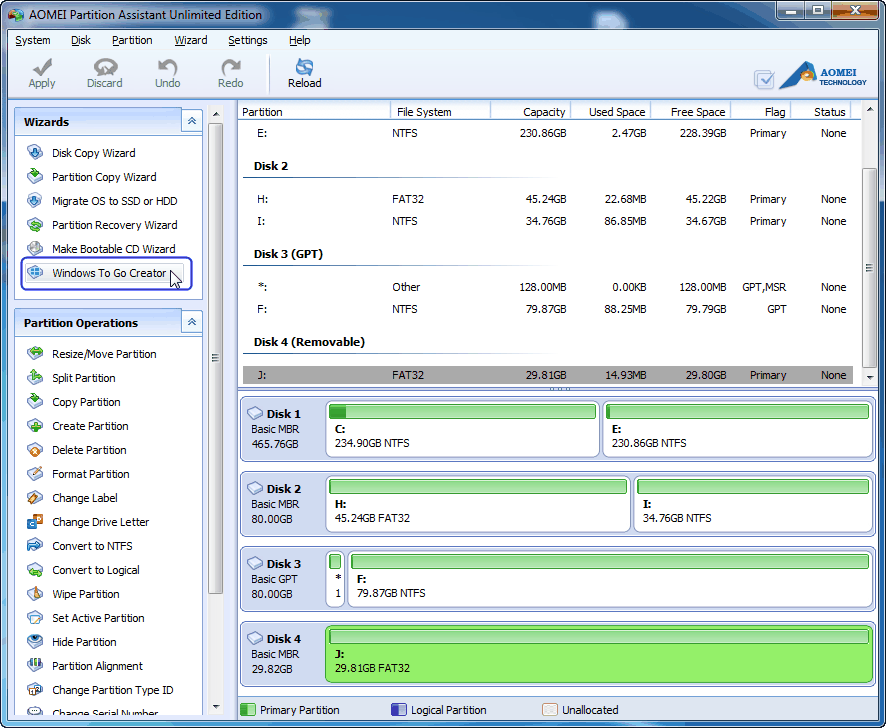
Passo 3: Nella finestra che si apre clicca su “Sfoglia” per selezionare il file di installazione di Windows 8/8.1 (es. Install.wim o install.esd). Se il programma non rileva automaticamente il file, clicca su “Sfoglia” per selezionarlo manualmente. Infine clicca su “OK” per continuare.
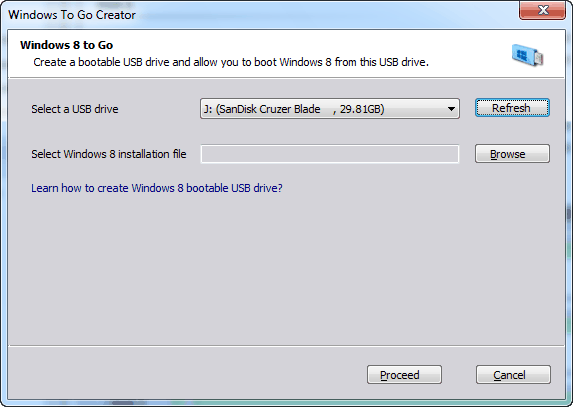
![windows-8-installation-file[1]](https://www.mobiletekblog.it/wp-content/uploads/2015/01/select-windows-8-installation-file1.gif)
Fase 4: Fai clic su “Procedi“. Il programma ti informerà su qualcosa di importante. I dati sull’unità USB saranno cancellati e la partizione sul disco USB sarà formattata come file system NTFS. Per eseguire il backup dei dati potresti usare un software di backup gratuito, come Aomei Backupper standard. Dopo aver cliccato su “Sì” inizierà la creazione del disco USB avviabile con Windows 8/8.1.
![note-before-creating[1]](https://www.mobiletekblog.it/wp-content/uploads/2015/01/note-before-creating1.gif)
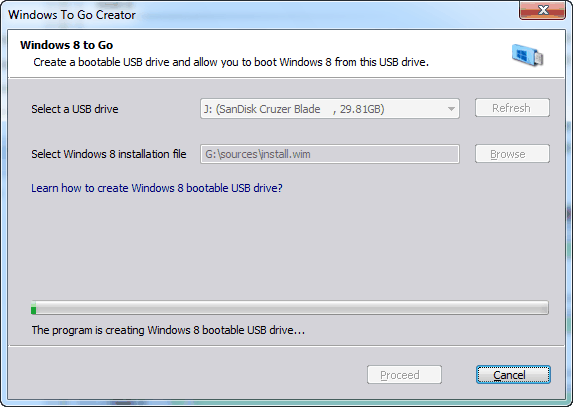
Quando l’operazione viene completata, è possibile collegare la chiavetta USB avviabile con Windows 8 su qualsiasi computer con qualsiasi sistema operativo. Poi bisogna accedere alle impostazioni del BIOS e cambiare l’ordine di avvio firmware impostando USB come primo disco. Poi riaccendi il PC e si avvierà Windows 8/8.1
